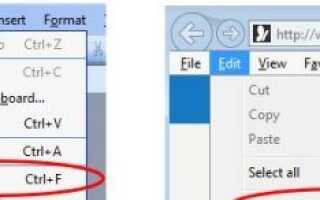Поиск и поиск одного или нескольких конкретных слов в файле может зависеть от программного обеспечения, используемого для открытия и просмотра содержимого файла. Многие программы содержат меню «Правка», «Параметры» или «Поиск», которое включает функцию «Поиск», используемую для поиска одного или нескольких слов, которые может содержать файл. Другие программы могут иметь меню ленты в верхней части окна программы, и в этом меню ленты доступна опция «Найти». Ниже приведен список популярных программ и как найти текст в файлах, которые они открывают.
Чаевые
Во многих приложениях вы можете использовать сочетания клавиш Ctrl + F, чтобы открыть опцию Find. На Apple, работающей под macOS, вы можете использовать Cmd + F, чтобы открыть опцию поиска.
Поиск текста в Блокноте и WordPad
Чаевые
Сочетания клавиш Ctrl + F и Cmd + F также работают в Microsoft Notepad и Microsoft WordPad.
Заметка
Сочетания клавиш и параметр «Найти» не работают в Блокноте или WordPad, пока на просматриваемой странице нет текста.
В Блокноте и более ранних версиях Windows WordPad вы также можете найти пункт «Найти» в меню «Редактировать файл». В новых версиях WordPad, использующих ленту, вы можете найти опцию «Найти» в правой части вкладки «Главная» на ленте. После того, как с помощью сочетания клавиш откроется «Найти» или вы нажмете «Найти» на ленте, вы можете ввести текст, который хотите найти в файле.
Чаевые
Если вы хотите заменить найденный текст, нажмите «Заменить» в разделе «Найти» или в меню «Редактировать файл». Дополнительные сведения о поиске и замене текста в документе см. В разделе о том, как найти и заменить текст в текстовом файле.
Поиск текста во всех других программах
Чаевые
Как упоминалось ранее, сочетания клавиш Ctrl + F и Cmd + F работают в большинстве приложений. Если вы еще не пробовали эту комбинацию клавиш, мы рекомендуем попробовать ее, прежде чем следовать любому из приведенных ниже предложений.
Программы редактирования текста чаще всего имеют меню «Правка» или «Поиск», и в этом меню находится опция «Найти». В некоторых интернет-браузерах есть меню «Правка», в то время как в других есть общее меню «Параметры», в котором меню «Найти» находится в любом из этих меню.
Чаевые
Если вы не видите меню «Файл», «Редактировать» или «Просмотр», так как ваша программа не имеет строки меню, вы можете попробовать нажать Alt, чтобы открыть панель меню. Когда он появляется, вы можете выбрать нужное меню.
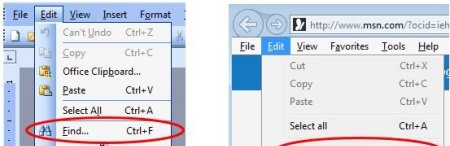
После открытия опции «Найти» введите одно или несколько слов, которые вы хотите найти, и найдите в файле. После ввода текста первое вхождение этого текста может быть автоматически выделено, или вам может потребоваться нажать Enter, чтобы отобразить первое вхождение текста. Если текст встречается несколько раз, нажатие клавиши «Ввод» или нажатие кнопки «Стрелка вниз» в окне «Поиск» должно отобразить следующее вхождение текста. Продолжайте нажимать Enter или стрелку вниз, чтобы циклически проходить каждый текст в файле.